Android version 4.4 (KitKat) limite considérablement la façon dont les applications installées par l’utilisateur peuvent accéder à la carte SD externe. Vous pouvez en savoir plus surle problème dans cet article. En pratique, la seule solution consiste à rooter le périphérique et à modifier un fichier de configuration système. Ce n’est qu’un changement d’une ligne, mais l’enracinement n’est pas quelque chose que les utilisateurs normaux voudraient faire.
Heureusement dans Android 5.0 et versions ultérieures, il existe un nouveau moyen officiel pour les appspour écrire sur la carte SD externe., Les applications doivent demander à l’utilisateur d’accorder writeaccess à un dossier sur la carte SD. Ils ouvrent un dossier système chooserdialog. L’utilisateur doit naviguer dans ce dossier spécifique et le sélectionner.
dans nos applications de synchronisation, il y a un nouvel élément dans les paramètres de l’application: « Carte SD WriteAccess”. La sélectionner ouvre un écran affichant le statut d’accès en écriture actuel. Si l’accès en écriture n’est pas possible, vous pouvez l’activer en appuyant sur le bouton »Activer l’Accès en Écriture” bouton. Une boîte de dialogue Sélecteur de dossier système s’affiche.Pour la plupart des utilisateurs son état initial est complètement vide!,
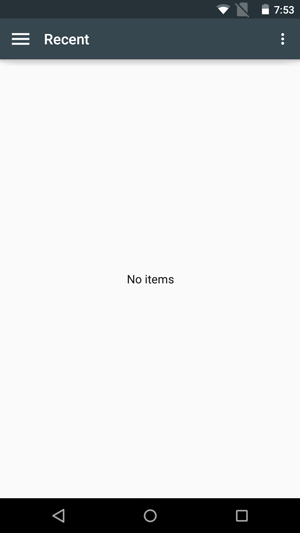
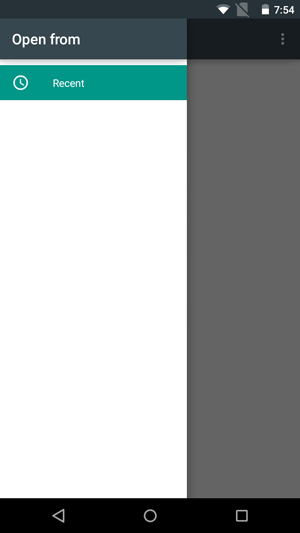
Vous devez aller dans le menu et de dire le système pour afficher la carte SD
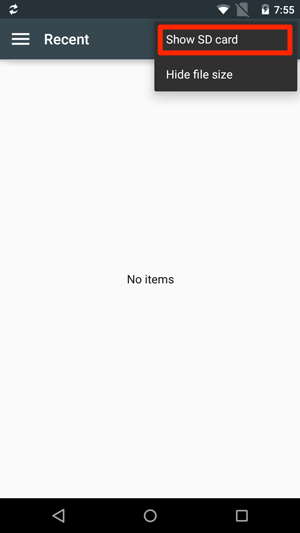
Appuyez sur la carte SD à partir de la liste sur le côté gauche pour afficher son folderstructure. Dans cette capture d’écran, vous voyez à la fois « stockage interne” et la carte SD. La carte SD peut être affichée sous un nom différent de ce que vousvoir ici, par exemple « Kingston”. C’est la soi-disant « étiquette de disque” de la carte. L’étiquette de disque est un court texte que l’utilisateur utilise pour nommer la carte.,S’il n’y a pas d’étiquette de disque, le sélecteur de dossier système utilise un nom générique »carte SD”.
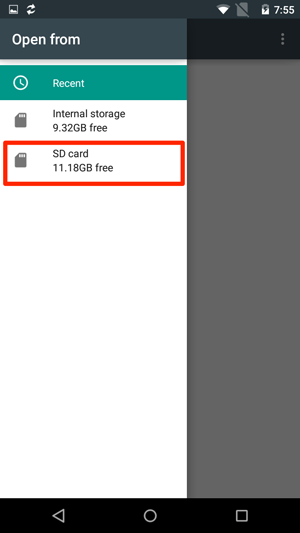
Ensuite, sélectionnez la carte. Ne naviguez pas vers le bas dans un sous-dossier. Vous devezsélectionnez le dossier racine de niveau supérieur de la carte SD. Ce qui est important.
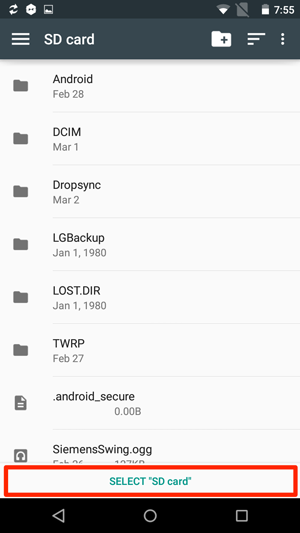
Après avoir appuyé sur le « Sélectionnez carte SD” bouton, vous devriez être de retour dans l’app.L’application vérifie si elle peut maintenant écrire sur la carte SD. Vous devriez voir un message sur le résultat de la vérification dans l’application.
Si vous remplacez la carte SD dans votre appareil, vous devez passer à nouveau par cette procédure., L’autorisation d’écriture est accordée individuellement pour chaque application et chaque carte SD physique.
Plantage de l’application
Certains appareils fonctionnant sous Android 5, au moins NVIDIA SHIELD et HTC One M8,souffrent d’un bug connula boîte de dialogue du sélecteur de dossier système se bloque et ramène toute l’application avec itaprès que les utilisateurs appuient sur le bouton « Sélectionner la carte SD”.
Le plantage se produit si la carte SD n’a pas de nom (aka disk label)., Pour éviter le crash, vous devez donner un nom à la carte, par exemple, en suivant ces étapes
- sortez la carte SD de l’appareil
- trouvez un adaptateur, un lecteur de carte USB ou quelque chose pour pouvoir brancher la carte à votre ordinateur.
- Sur votre ordinateur donner un nom à la carte. Comment le faire dépend de l’opérationsystème que vous utilisez sur votre ordinateur. Habituellement, faites un clic droit sur l’icône de la carte sur le bureau de l’ordinateur ou l’Explorateur de fichiers, puis choisissez « Renommer” dans le menu contextedevrait le faire.
ceci est un bogue système. Les applications ne peuvent pas le contourner par elles-mêmes.
Laisser un commentaire